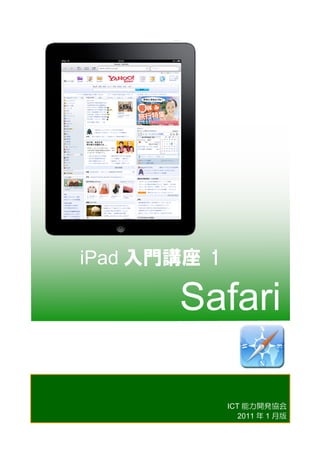Más contenido relacionado
Más de Yudai Shibuya (20)
Safari サンプル
- 2. 目 次
1 Safari について ........................................................................ 2
2 Safari の各部の名称と役割 ...................................................... 3
3 Safari の基本操作 .................................................................... 4
(1)Web ページの表示 ............................................................................................... 4
(2)Web ページの閲覧方法 ....................................................................................... 6
(3)Web ページの検索 ............................................................................................. 15
(4)ブックマーク ..................................................................................................... 17
(5)ブックマークの削除 .......................................................................................... 20
4 まとめ .................................................................................... 22
- 3. ■ 本テキストの執筆環境は次のとおりです。
・iPad Wi-Fi モデル(32GB)
・iOS 4.2
・インターネット接続環境
■ 本テキストの記述内容について
本テキストの記述内容やそれらに関連する Web ページの内容は 2011 年 1 月時点で提供
されている製品や情報にもとづいています。
iPad の画面に表示されるオンスクリーンキーボードを、本テキスト内では「キーボード」
と記述しています。
- 4. 学習内容
1 Safari について
iPad でインターネットを閲覧するために必要なアプリケーション「Safari」の概要
について学習します。
2 Safari の各部の名称と役割
Safari を使用するために必要な各部の名称と役割について学習します。
3 Safari の基本操作
インターネットを閲覧するために必要な Safari の基本操作について次のことを学
習します。
・Web ページを表示する方法
・Web ページの閲覧方法
・Web ページの検索
・ブックマーク
・ブックマークの削除
学習環境
この章での学習環境は次のとおりです。
・iPad
最初のホーム画面のアイコンの表示内容や位置は、購入時のままとしています。
・iOS 4.2
・インターネット回線
学習の成果
・Safari の概要について知ることができます。
・Safari の各部の名称と役割を知ることができます。
・Safari を使用して次のことができるようになります。
Web ページを表示すること
Web ページを閲覧すること
Web ページを検索すること
ブックマークを追加すること
追加したブックマークを削除すること
- 5. iPad 入門講座
1 Safari について
「Safari」とは、Apple 社が開発したインターネットを閲覧するための
ブラウザアプリケーションです。
本テキストでの Safari の動作設定は、次のとおりです。
2
- 6. Safari
2 Safari の各部の名称と役割
Safari の各部の名称と役割は、次のとおりです。
(画面は Yahoo! Japan のトップページを表示しています。)
[戻る]ボタン
前のページに戻ります。
[進む]ボタン
次のページに進みます。
[タブ]ボタン
最大 9 ページを表示します。
(詳細は ページ)
[ブックマーク]ボタン
登録された Web ページを表
示します。
[ユーティリティ]ボタン
ブックマークに追加やリン
クをメールで送信する機能
があります。
アドレスフィールド
目的の Web ページを表示す
るために、その Web ページ
のアドレスを入力します。
検索フィールド
検索のためのキーワードを
入力します。
3
- 7. iPad 入門講座
3 Safari の基本操作
(1)Web ページの表示
Yahoo! JAPAN のトップページを表示する操作を例に、Web ページを表示する手順を解説
します。
操
作
開
始
最初のホーム画面を表示しま
す。
ドックにある[Safari]アイコ
ンをタップします。
Safari が起動します。
白いページまたは以前に閲覧し
た Web ページが表示されます。
[ブックマーク]ボタンをタッ
プします。
あらかじめ登録されている
Web ページのアドレスが表示
されます。
「Yahoo!」をタップします。
Yahoo! JAPAN のトップページ
が表示されます。
操
作
終
了
4
- 8. Safari
アドレスフィールドにアドレスを入力して、Web ページを表示することもできます。
アドレスフィールドを使用して Yahoo! JAPAN のトップページを表示する手順を解説します。
Yahoo! JAPAN のアドレス:http://www.yahoo.co.jp
操
作
開
始
最初のホーム画面を表示します。
ドックにある[Safari]アイコ
ンをタップします。
Safari が起動します。
白いページまたは以前に閲覧し
た Web ページが表示されます。
[アドレスフィールド]をタッ
プします。
キーボードが表示されます。
[アドレスフィールド]にアド
レスを入力します。
(ここでは
http://www.yahoo.co.jp
と入力しています。)
参 考
ブックマークに登録されて
いるアドレスが候補として
表示されます。該当するアド
レスが表示されるときは、 そ
れをタップすると Web ペー
ジが表示されます。
キーボードの[Go]キーをタッ
プします。
5
- 9. iPad 入門講座
Yahoo! JAPAN のトップページ
が表示されます。
操
作
終
了
(2)Web ページの閲覧方法
■ Web ページのスクロール
上下左右にドラッグします。スクロールするときは、ページ内のどこをタッチしてド
ラッグしてもかまいません。
操作のポイント
Web ページの一番上にすばやくスクロールしたときは、
Safari の上部にあるステータスバーのなにも表示されてい
ない部分をタップします。
この部分をタップします。
ドラッグ
縦長の Web ページを閲覧するときに便利な機能です。
6
- 10. Safari
■ Web ページの拡大・縮小
ピンチアウト:2 本の指で画面をつまむようにして広げることで画面表示を拡大します。
ピンチイン:2 本の指で画面をつまむようにして狭めることで画面表示をもとの表示サ
イズまで縮小します。
ピンチアウト 画面拡大
画面縮小 ピンチイン
■ Web ページのブラウジング
Web ページの文字や写真(画像)には、関連する別の Web ページを表示できるように
なっています。その仕組みのことを「リンク」といいます。
リンクが設定されている文字や写真(画像)をタップすると、関連したページが表示さ
れます。
天気予報のページ
が表示されます。
タップ
7
- 11. iPad 入門講座
前のページに戻る、または次のページに移動するには、画面上部の [戻る]ボタンま
たは [進む]ボタンをタップします。
操作のポイント
戻るページや進むページがないときは、ボタンの色がグレーで表示されます。
戻るページがないとき 進むページがないとき
Web ページの読み込みを中止したいときには、 読み込み中にアドレスフィールドの右に
表示される [読み込み中止]ボタンをタップします。
[読み込み中止]ボタン
Web ページの読み込みに失敗して正しく表示されないときなどには、 [再読み込み]
ボタンをタップすると、アドレスフィールドに表示されているアドレスの Web ページ
を再度読み込むことができます。
[再読み込み]ボタン
8
- 12. Safari
■ Web ページの履歴
Web ページを履歴として保存する[履歴]機能を使用して、最近閲覧した Web ページ
をもう一度閲覧できます。
[履歴]
機能を使用して最近閲覧したWeb ページを一度閲覧する手順は、
次のとおりです。
操
作
開
始
Safari を起動します。表示され
る Web ページはどのページで
もかまいません。
[ブックマーク]ボタンを
タップします。
[ブックマーク]メニューが表
示されます。
[履歴]をタップします。
[履歴]メニューが表示され、
最近閲覧した Web ページのタ
イトルが表示されます。
見たい Web ページのタイトル
をタップします。
(ここでは「Yahoo!天気予報」
をタップしています。 )
9